2023 年の iPhone および iPad 向けのベスト PDF エディター
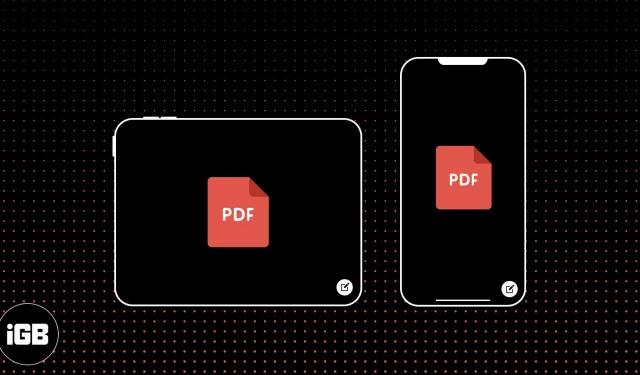
PDF は最も便利なファイル形式の 1 つであり、それを最大限に活用するには、iPhone または iPad に優れた PDF エディターが必要です。名前自体 (ポータブル ドキュメント形式) は、使用するデバイスやオペレーティング システムに関係なく、ファイルが同じように見えるという最大の利点を示しています。これは、ドキュメント内で元のフォント、レイアウト、画像などを維持するための頼りになるオプションです。
PDF は本質的に編集できませんが、テキストの強調表示、コメントの追加、署名の配置など、いくつかの方法で PDF を操作できます。ページの記録や特定の要素の再配置など、より高度な機能もあります。
本当に価値のあるものを選ぶために、10 以上の人気アプリをテストしました。したがって、iPhone および iPad 用の最高の PDF エディター アプリを使用して時間を節約し、生産性を最適化してください。
iPhone 用 PDF 編集アプリをダウンロードする前に検討してください
繰り返し使ってさまざまな機能を試してみて初めて、アプリの真の価値がわかります。ただし、多くの時間と労力がかかる場合があるため、私たちはあなたのために準備作業を行い、PDF のすべてのニーズに対応する理想的なアプリを 3 つ選び出しました。
私たちが決定を下した根拠は次のとおりです。
- ユーザーインターフェイスと速度
- 編集ツール
- ファイル管理
iPhone および iPad 向けの 5 つの最高の PDF 編集アプリ
1. PDFgear: Adobe 用 PDF エディター
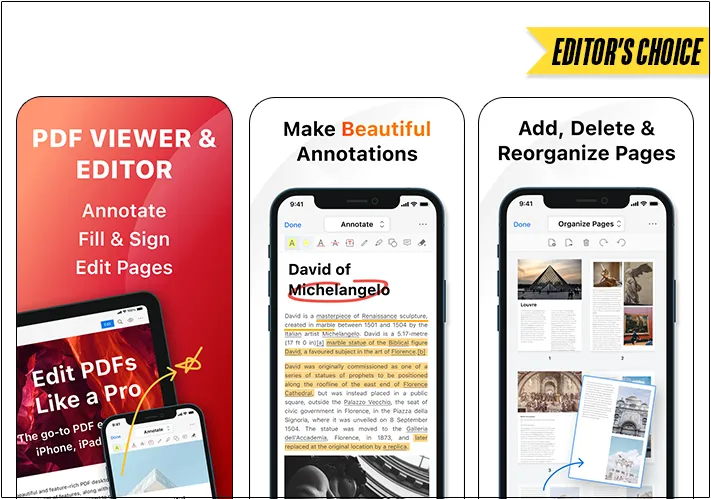
起業家、従業員、学生を問わず、PDF は日常業務の一部です。今や PDF から逃れることはできません。ただし、PDFgear アプリを使用すると、それらへの対処方法を簡素化できます。この優れたポータルは、機能満載の PDF エディターおよびリーダーとしての地位を確立しています。
Adobe の PDFgear には、PDF ファイルを処理するために必要なものがすべて揃っています。ここでは、PDF との間の変換、編集、読み取りを手間なく行うための専用ツールキットを入手できます。さらに、このソフトウェアは、上級ユーザーにも初心者ユーザーにも使いやすい柔軟なインターフェイスを備えています。
注釈
PDFgear を使用すると、PDF 内の目的のテキストを選択するだけで注釈を追加できます。さらに、追加された注釈をカスタマイズするための幅広いオプションが存在します。たとえば、選択した任意の形状、フォント、色でメモやテキスト ボックスを挿入できます。
このアプリでは、重要な部分をより強調するために、色分けされた蛍光ペン、取り消し線、または下線を使用してテキストをマークアップすることもできます。
スタンプと署名
PDFgear を使用すると、PDF にスタンプやデジタル署名を即座に挿入できます。このアプリを使用すると、パーソナライズされたテキストと色でスタンプをカスタマイズできます。承認済み、機密、最終などの組み込みスタンプ オプションの 1 つを選択することもできます。
署名に関しては、PDFgear を使用すると、キーボード、トラックパッド、または画像を使用して個別の署名を作成できます。さらに、アプリには最大 5 つの署名を保存できます。賢いですよね?
ブックマーク、フォーム、エディター
ブックマークは、PDF 内の重要なものを探すときに便利です。PDFgear アプリを使用すると、文書内の任意の場所にブックマークを追加し、必要に応じてブックマークに直接移動できます。フォームに記入し、自発的にアクセスできるように PDF フォームを保存することもできます。
このアプリでは PDF を分割したり結合したりできるため、異なる科目のコンテンツを混合することを計画している学生に最適なアプリです。さらに、他の PDF からページを追加したり、既存のファイルに新しいページを追加したり、既存のファイルからページを抽出して新しいページを作成したりすることができます。ページの並べ替え、削除、回転を自由に行うことができます。
価格:無料
2. PDF エキスパート
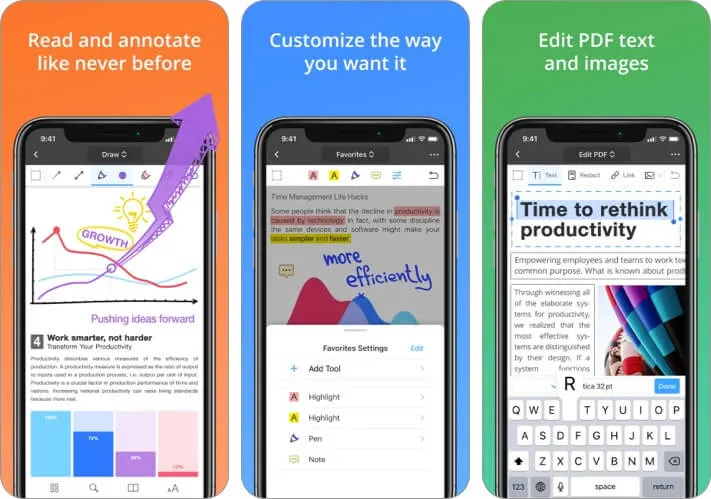
PDF Expert は、 Mac上でもモバイル デバイス上でも、あらゆる注釈のニーズを満たす頼りになるアプリです。ファイルを表示したり、ページをすばやくロードしたり、重い文書内であってもページ間を簡単に行き来したりするのに優れた機能を備えています。
連続スクロール モード (文書全体を上下にフリックし続ける)、単一ページ ビュー (左右にスワイプしてページ間を移動する)、および 2 ページを並べて表示するモードから選択できます。画面上の側面。この 2 ページ モードは、ドキュメントをすばやくざっと確認したい場合に特に便利です。
主な機能の一部を次に示します。
注釈
注釈には、任意の形式や色でテキストを強調表示したり、下線を引いたり、追加したりできます。このアプリには、猫、教育、カレンダーなどのさまざまなカテゴリからかわいいステッカーを追加するオプションもあります。さらに、リンク、画像、図形などを追加することもできます。便利なオプションの 1 つは、簡単にアクセスできるように、頼りになる編集ツールをお気に入りに追加する機能です。
ファイル管理
PDF Export は、競合他社の中でもクラス最高の組織を誇ります。お気に入りのファイルをサイドバーに追加したり、ファイルにタグ付けしてラベルを付けたり、ファイルをリストまたはサムネイルとして表示したり、日付/サイズ/名前で並べ替えたり、最近アクセスしたドキュメントをすばやく表示したり、このアプリにはすべてが備わっています。さらに、Dropbox、iCloud Drive、Box、OneDrive、Google Drive などのクラウド ストレージ サービスに接続できるので便利です。これらのストレージ サービスとの双方向同期をオンにして、すべてのデバイス間でシームレスに動作させることもできます。
ハイパーリンクのサポート
テキストの任意の部分を別のページや Web サイトにリンクすることも簡単です。さらに、画像へのリンクを追加することもできるので、コンテンツを視覚的にするのに最適です。さらに、墨消し機能を使用すると、PDF 内の機密情報を永久に消去または非表示にすることができ、これはセキュリティの観点から優れています。ファイルやドキュメントを PDF に変換する場合でも、データがサーバーに送信されないように、デバイス上でローカルに変換されます。
つまり、ハイパーリンクなどのすべての機能を備えた PDF ドキュメントを作成できます。このアプリは実践的でわかりやすいインターフェイスを備えており、直感的に操作できます。ナイトモードにも対応しているので、夜間の作業でも目に優しい画面です。
iPad では、PDF の修正がワード プロセッサを使用するのと同じくらい簡単になり、元のコンテンツをそのまま保持できるため、さらに優れたエクスペリエンスが得られます。さらに、Apple Pencil もサポートしているので、プロセスがより直感的になります。
PDF Expert は、人気のクラウド ストレージ サービスや生産性スイートからのファイルの読み取りをサポートする、外出中のプロフェッショナル向けの便利なモバイル オフィスを提供します。
価格: 無料 (定期購読は $9.99 から)
3. PDFelement Pro
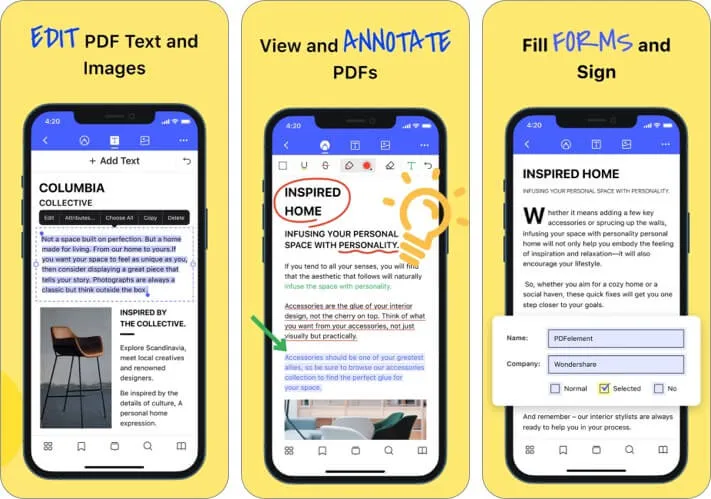
これは、ファイルの編集を自分の方法で完全に制御できるオールインワン PDF アプリです。外出先で PDF ファイルを読み取り、編集し、注釈を付けるために必要なすべてのツールを使用して、生産性を向上させます。アプリのすっきりとしたシンプルな外観は、作業を簡単に行うのに最適です。
いくつかの重要な側面を見てみましょう。
スピード
PDF Expert と同様に、このアプリも非常に機敏でスムーズに操作できます。アプリで行う作業の種類によっては、所々に時間のかかる小さな操作がいくつかありますが、作業に支障をきたすものではありません。
注釈
テキスト ボックス、テキスト吹き出し、スタンプ、描画を追加することで、ドキュメントを簡単にマークアップしたり注釈を付けたりすることができます。もちろん、必要に応じてハイライト、下線、取り消し線を引くこともできます。書き始めたら、テキストを追加したり、スタイル、サイズ、色を変更したりできます。
さらに、ドキュメントに画像を追加することもできます。単一行または段落を選択して移動、切り取り、コピー、貼り付け、または削除することで、完全に自由に編集できます。必要に応じて、手書きの署名を使用してフォームに署名できます。もう 1 つのエキサイティングな機能は、下書き、最終、完了、非公開、機密などのスタンプを追加することです。
ファイル管理
PDFelement を使用すると、PDF を簡単に管理し、カスタム フォルダーに分類できます。PDF ページを抽出、並べ替え、回転、削除することで個々のファイルを操作し、読書体験を向上させることができます。
さらに、ファイルをブックマークして、PDF ファイルを直感的に操作できるようになります。また、WiFi ワイヤレス転送を介して、Dropbox、Google Drive、OneDrive などのクラウド サービスからファイルをインポートします。ただし、このアプリはネイティブ PDF ファイルの編集のみをサポートしており、スキャンされた PDF ファイルの編集はサポートしていないことに注意してください。また、すべての機能を利用するにはアカウントにサインアップする必要があります。
さらに詳しい洞察については、 PDF-element Pro の詳細なレビューをご覧ください。
価格: 無料 (月額サブスクリプションの場合は 4.99 ドル)
4.pdfフィラー
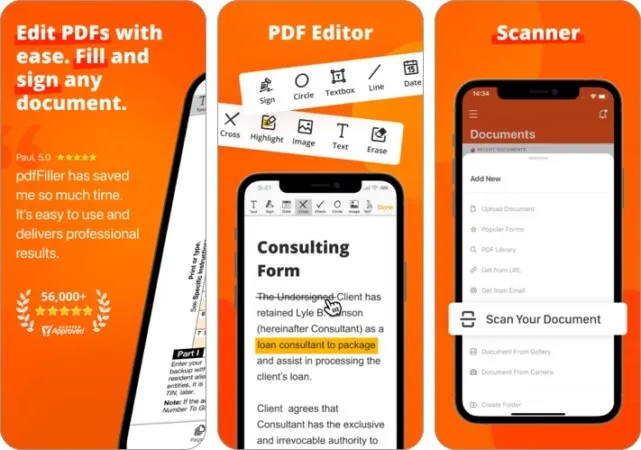
新しい PDF を最初から作成することも、無限のオプションを使用して既存の PDF を編集することもできます。また、モバイル アプリは非常に使いやすいインターフェイスを備えていますが、アプリ経由で提供できる機能は限られています。残りの部分は Web ダッシュボードで管理する必要があります。
注釈
これほど広範な注釈オプションを提供するアプリは他にありません。テキスト ボックス、図形 (十字、円、矢印)、画像、ビデオ、付箋、ハイライト、ブラックアウト、署名などを追加できます。
そして最も良い点は、これらのツールはすべてトップバーにきちんと配置されているため、探し回る必要がないことです。
フォームと署名
pdfFiller は、その多数のサービスの中で、文書署名者およびフォーム ホスティング プラットフォームとしても機能します。しかし、それを際立たせているのは、細部へのこだわりです。
たとえば、他の人を署名に招待する場合、署名階層を決定し、フィールドを必須としてマークし、サポート文書を要求し、署名者の Facebook または LinkedIn プロフィールを使用して身元を認証することもできます。
入力可能なフォームをホストする場合、特別なコーディングの知識は必要ありません。PDF を作成して電子メールで送信するか、QR コードを作成するだけです。その後、一括抽出ツールを使用してすべてのデータを Excel シートまたは CRM ソフトウェアに収集することもできます。
コラボレーションと統合
PDF の編集や署名を依頼するには、招待メールを送信するか QR コードを作成するのと同じくらい簡単です。さらに、pdfFiller は Salesforce や Xero などの CRM ソフトウェアとシームレスに同期します。
Google Docs、Gmail、Google Sheets、Office 365、および Google Drive、DropBox、Box.net などのクラウド サービス内のドキュメントにアクセスして署名することもできます。
全体として、pdfFiller は優れた PDF 編集ソフトウェアであり、iOS アプリにはいくつかの機能がありませんが、投資する価値があります。
価格:無料(定期購読は8ドルから)
5.フォックスイット
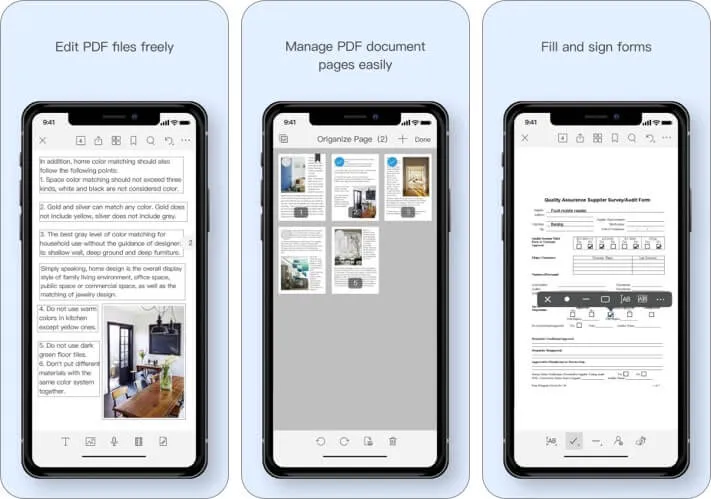
この iPhone および iPad 用 PDF エディターは多くの機能を備えていますが、最も重要なのは、作業を容易にするコア機能を備えていることです。インターフェイスはすっきりしていて理解しやすく、邪魔な広告はありません。自分のタスクに集中し、多くのツールを使用して望む結果を達成できます。しかも軽くて作業も早いです。
それを使って何が達成できるかを見てみましょう:
注釈
Foxit では、有料版を購読している場合、PDF にオーディオ、ビデオ、ハイパーリンクを簡単に挿入できます。また、テキストや画像を追加したり、個々のページを追加、削除、回転、抽出してファイルを再編成したりすることもできます。言及する価値のある機能は、迅速にアクセスするためのカスタム ツールセットを作成できることです。
コラボレーション
アプリ内からファイルやスクリーンショットをすばやく共有して、シームレスなコラボレーションを実現できます。さらに、WiFi 経由でデスクトップと iOS デバイス間で複数のファイルを共有できます。さらに、Dropbox、Google Drive などのクラウド サービスから PDF ファイルにアクセスできますが、これらと完全に統合されていないため、一部のユーザーにとっては少し不便になる可能性があります。
それにもかかわらず、他の機能は非常に便利なので、このアプリは依然として iPhone または iPad 用の最高の PDF エディターの 1 つとして輝いています。
フォームと署名
Foxit を使用すると、PDF フォームに入力して保存したり、フォーム データをインポートおよびエクスポートしたりできます。有料版では、XFA フォーム* で作業することもできます。さらに、PDF に手書きの署名を追加したり、機密性を確保するためにファイルをパスワードで保護したりできます。
開発者がユーザーのニーズに細心の注意を払っているため、これらの機能を備えた Foxit はプロの PDF ユーザーにとって特に最適です。アップグレードするたびにツールが追加され、エクスペリエンスが向上する段階的な改善が加えられ、機能が向上します。
価格:無料(定期購読は10.99ドルから)
ボーナス: JotForm オンライン PDF エディター
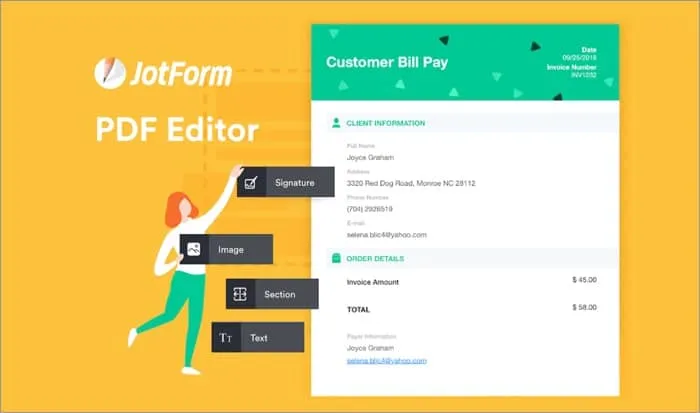
JotForm PDF Editor は、 PDF ファイルを編集し、収集したデータを自動的にプロフェッショナルなものに変えることができる柔軟なツールです。まず、メール、Google、または Facebook アカウントでログインする必要があります。15 カテゴリの PDF と 100 以上のカスタマイズ可能なテンプレートが提供されます。フォームから契約書、請求書、レポートなど、あらゆるものを作成できます。すべてのドキュメントを洗練されたものにし、目の前のタスクを達成してワークフローを強化します。これは、あらゆる種類のデータ収集とマーケティング活動に必須のツールです。
カスタマイズ
特に注目すべき点は、 JotForm が完全に無料で使いやすいことです。ブランドに合わせてテンプレートをカスタマイズし、Adobe Acrobat や Mac のプレビューなどの他のソフトウェアで表示できる点に特に感謝しています。さらに、Google Drive や Dropbox などのクラウド ストレージ プラットフォームに簡単に送信できます。もちろん、セクションの追加/削除、色やフォントの変更など、さまざまな編集オプションがあります。
電子署名
署名を得るためにデジタル フォームやドキュメントを頻繁に送信する必要がある場合、JotForm を使用するとそれが非常に簡単になります。これは、紙を印刷したりスキャンしたりする必要がないため、非常に優れています。iPhone または iPad をタップするだけで、仕事上および個人的なあらゆるニーズに合わせて、署名されたドキュメントを安全に送受信できます。
安全
JotForms は無料であるにもかかわらず、機密または機密の PDF 文書に対して高度なパスワード保護機能を提供します。これによりプライバシーが確保されます。パスワードを設定するには、[レイアウト設定] に移動し、[カスタマイズ] をクリックし、[詳細オプション] でパスワード保護を有効にするだけです。全体として、Jotforms を使用すると、専門的かつ合理的な方法で安全にデータを簡単に収集できます。
iPhone および iPad 用のお気に入りの PDF エディターはどれですか?
以上が、外出先で PDF を操作するためのトップ 3 アプリでした。あなたはいつも PDF を使って作業している人ですか? どの編集機能を最も頻繁に使用しますか?また、どのアプリを使用することを好みますか? 以下のコメント欄で私たちと共有してください。



コメントを残す